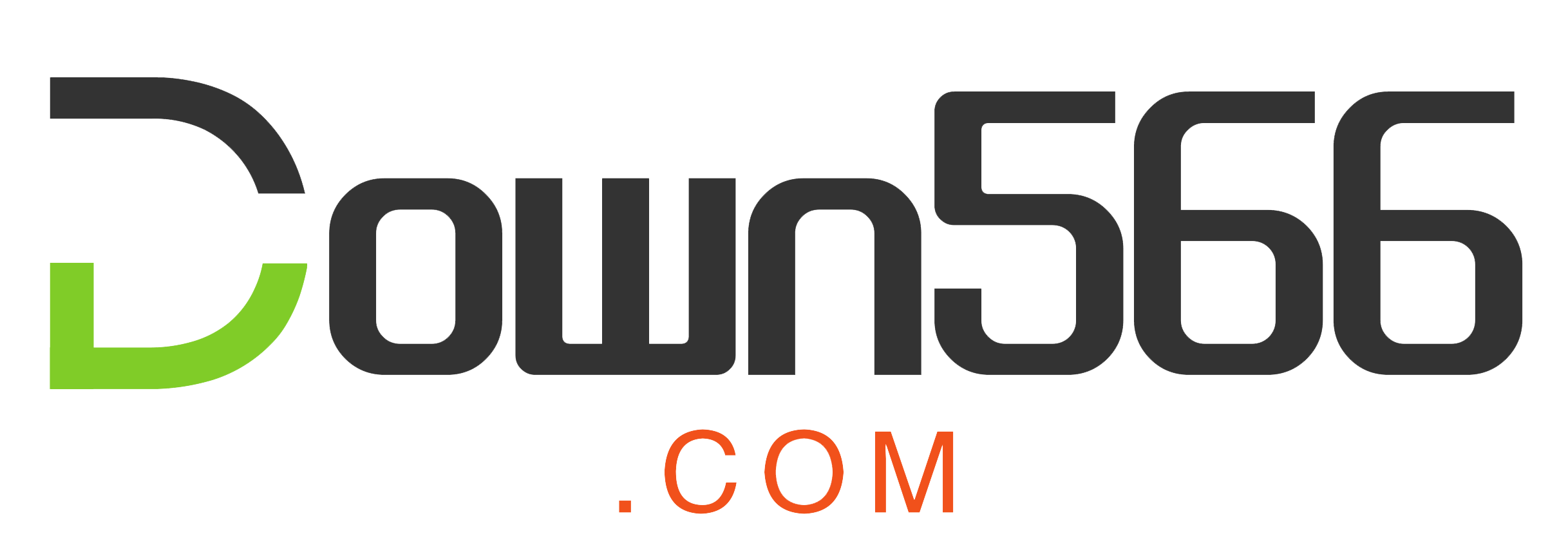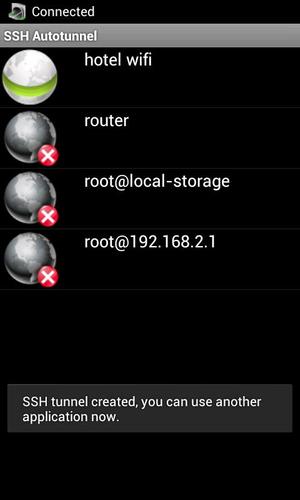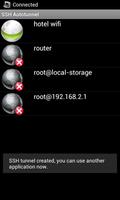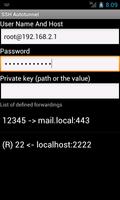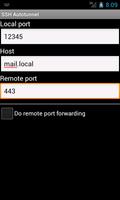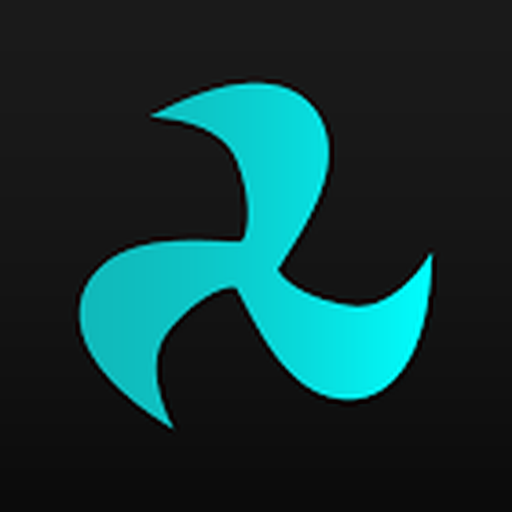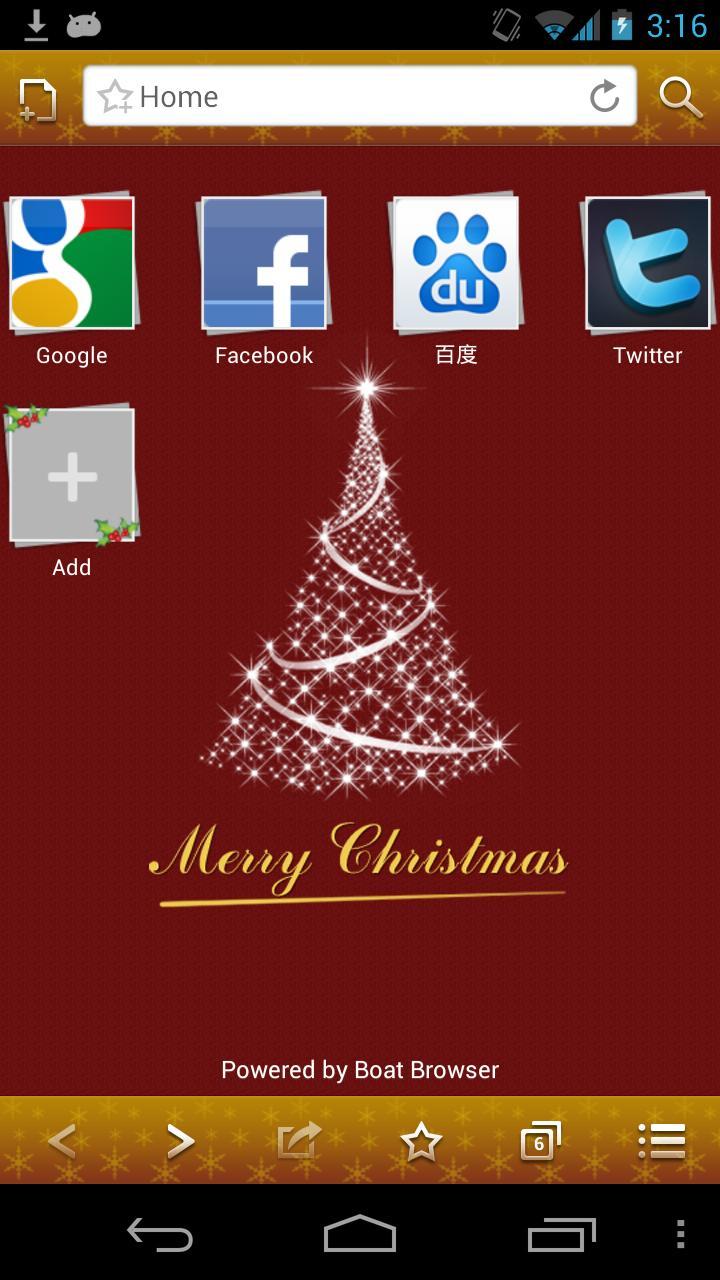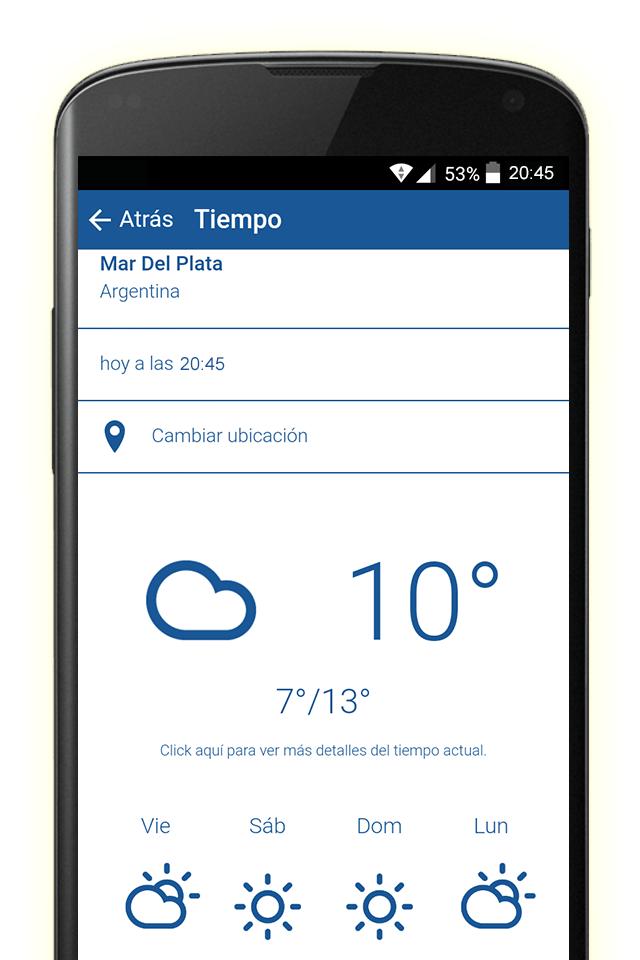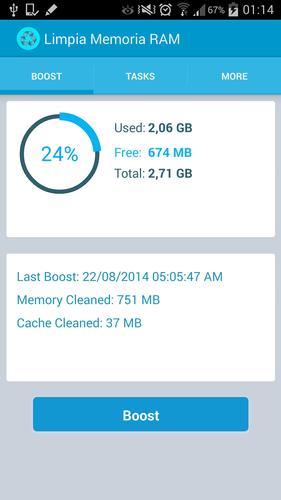SSH Autotunnel -
자동 재 연결 및 자동 시작 기능을 갖춘 SSH 터널링
인터넷 연결 문제 후 자동 재 연결 및 장치가 켜진 후 자동 시작으로 간단하고 직관적 인 SSH 터널링 애플리케이션.
참고 :이 응용 프로그램이 마음에 들고 지원하려면 개발자가 새로운 기능 요청을 위해 적극적으로 개발, 지원 및 열리는 유료 버전의 SSH Autotunnel Pro '를 고려하십시오. 또한 추가 세부 정보를 요청하고 문제를 해결할 수 있도록 사용자 리뷰 대신 내 이메일에 버그를보고하십시오.
이 응용 프로그램은 SSH 연결을 사용하여 보안 터널을 만들 수 있으며 사용자는 대상 시스템에서만 사용할 수있는 서비스에 액세스 할 수 있습니다. 예를 들어 사용자는 회사 서버에 연결 한 다음 웹 브라우저를 사용하여 회사의 내부 웹 사이트에 연결하거나 원격 데스크탑을 사용하여 사무실 PC 데스크탑에 원격으로 연결하고 Android 장치에서 제어하거나 원격 시스템에서 인터넷 페이지에 연결하여 호텔 또는 회사의 방화벽 제한을 우회 할 수 있습니다.
응용 프로그램은 VPN을 구성하고 설정할 필요없이 Standard SSH 프로토콜을 사용합니다. 사용자가 알아야 할 유일한 정보는 원격 시스템에 로그인 정보와 연결하려는 서비스의 IP/포트 정보입니다. SSH 터널이 설정되면 사용자는 지정된 로컬 포트에 연결하여 장치가 해당 네트워크에 연결될 때 일반적으로 사용하는 것과 동일한 응용 프로그램을 사용하여 원격 쪽의 네트워크 서비스에 액세스 할 수 있습니다. 로컬 포트의 원격 포트와 동일한 포트 번호가 필요하지 않습니다.
SSH Autotunnel 네트워크 연결에서 복구 할 때 ConnectBot보다 낫습니다. 또한 한 가지만 수행하고 터미널을 모방하지 않기 때문에 전력이 적습니다.
SSH Autotunnel BSD 및 MIT 라이센스 아래에있는 JSCH 및 Bouncycastle Projects를 사용하고 있습니다.
-------------------------------
사용자 안내서 :
인트라넷의 진입 점 인 서버로 공개 주소를 넣습니다. username@ip [: port]를 사용하십시오 (물론 IP 대신 호스트 이름을 사용할 수 있으며 22와 다른 포트를 사용할 수 있습니다). 그런 다음 비밀번호 또는 SSH 키를 사용하십시오 (또는 두 경우 모두 SSH 키는 주어진 암호로 암호화 될 것으로 예상됩니다). 그런 다음 메뉴에서 전달을 추가 할 수 있습니다. 원하는만큼의 연결을 위해 많은 전달을 가질 수 있습니다. 로컬 포트, 호스트 및 원격 포트를 지정해야합니다. 로컬 또는 원격 전달인지 여부를 선택할 수도 있습니다. 포트 전달에 대한 자세한 내용은 https://en.wikipedia.org/wiki/port_forwarding을 참조하십시오. 또한이 응용 프로그램은 모든 종류의 양말 프록시를 지원하지 않습니다.
이 응용 프로그램은 Putty의 Keygen (PPK)에서 생성 된 개인 키와 Open SSH 키 (Linux 형식)에 의해 생성 된 두 가지 유형의 개인 키를 지원합니다. 키 파일의 내용을 적절한 텍스트 상자에 복사/붙여 넣거나 Android 장치의 파일 위치로 경로를 입력하십시오 (예 : /sdcard/id_rsa.pub). 연결 문제가 발생하고 암호가 올바른지 확인하는 경우 인증 된 도구 (예 : PuttyGen)를 사용하여 키를 다시 기대하고 일부 도구가 올바른 OpenSSH 형식 키를 생성하지 않기 때문에 SSH Autotunnel과 함께 내보내기 키를 사용하십시오.
서버 로그에 대해서는 SSH 서버 관리자에게 확인하십시오.